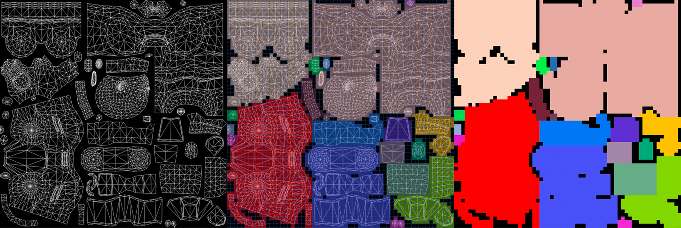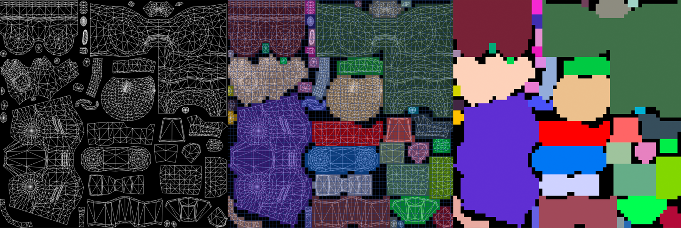Una texture è un'immagine digitale applicata alla superficie di un oggetto 3D per simulare e migliorare il suo aspetto visivo.Roblox supporta diversi tipi di texture che importi con un oggetto 3D personalizzato, o carica direttamente come file singoli immagine.Per dettagli sull'implementazione delle texture di base, vedi Texture e decali .
Roblox supporta anche texture di rendering fisicamente basate (PRB) che sostituiscono le esistenti Mesh, magliae possono essere utilizzate per creare ambienti e oggetti immersivi.
Vedere i seguenti requisiti quando si creano le proprie texture di base e avanzate:
Formati file — I formati file per le texture che vengono caricate separatamente in Studio devono essere inviati come .png, .jpg, .tga o .bmp .
Risoluzione — Roblox supporta fino a 1024×1024 risoluzioni della texture dei pixel.Per ottimizzare per le Prestazione, puoi considerare l'uso di risoluzioni più piccole.Usa le seguenti linee guida generali:
- Per oggetti stud 5×5 più piccoli, usa le risoluzioni di texture 256×256.
- Per oggetti di studio medi 10×10, usa le risoluzioni di texture 512×512.
- Per oggetti di studio più grandi 20×20, usa le risoluzioni di texture 1024×1024.
- Vedi budget delle texture PBR per indicazioni simili con le mappe delle texture PBR.
Materiale singolo - Gli oggetti mesh possono avere solo un materiale assegnato.
Aspetto della superficie
Puoi aggiungere un aspetto della superficie alla tua mesh in Studio per aggiungere le opzioni di texture PBR.L'istanza SurfaceAppearance utilizza la mappatura UV, una forma di mappatura della texture, per mappare con precisione fino a quattro immagini 2D sull'oggetto mesh.
Vedere i seguenti requisiti per SurfaceAppearance risorse:
File di texture — Garantire che le tue texture seguano convenzioni coerenti ottimizza le risorse per strumenti come il 3D Importer e aiuta con l'organizzazione.Quando possibile, i file di texture dovrebbero includere l'affisso del nome appropriato e seguire i dettagli dell'immagine appropriati:
inserisci / scrividi texture Suffix dello schema della texture Dettagli dell'immagine della texture Ambito :_ALB RGB (24 bit) Metallicità _MET Scala di grigio a un solo canale (8 bit) Normale :_NOR RGB (24 bit) - Roblox supporta solo formato OpenGL - Spazio tangente mappe normali. Ruvidità _RGH Scala di grigio a un solo canale (8 bit) Bilancio della texture PBR — Usa una dimensione di mappa di texture appropriata in base all'asset che stai textureando per ottimizzare per la qualità visiva e le Prestazione.Come linea guida generale, ogni risorsa dovrebbe avere una risoluzione della texture di 256×256 per ogni spazio di unità 2×2×2 che la risorsa occupa.Se è più grande di un cubo 2×2×2, usa la risoluzione successiva più alta.Ecco alcuni esempi di dimensionamento della texture di base:
Dimensione della mappa raccomandata Dimensione approssimata dell'asset (cubo unitario) Esempio risorse 64×64 - 128×128 1×1×1 Gioielli, occhiali da sole, sopracciglia, baffi. 256×256 2×2×2 Capelli, scarpe, top tank, t-shirt, pantaloncini, minigonne. 512×512 4×4×4 Giacche, pantaloni, tute, camicie a manica lunga, gonne lunghe. 1024×1024 (massimo) 8×8×8 Vestiario a corpo intero (onesies, abiti), personaggi umanoidi.
Mappatura UV
Tutte le texture utilizzano la mappatura UV, un processo di modellazione 3D per proiettare la superficie di un modello 3D su un'immagine 2D o su un atlante UV.Vedi i seguenti requisiti per la mappatura UV, soprattutto se stai modificando o ottimizzando manualmente il tuo atlante UV:
- Singolo set UV — Usa un singolo set UV per ogni componente, come un umanoide o un Accessorio. Studio non consente più di un set UV.
- Coordinate — Tutti gli UV devono essere creati all'interno di uno Spazio0:1.
- Sovrapposizioni — Sono consentite le sovraposizioni UV.
- Risoluzione massima della texture — Roblox supporta fino a 1024×1024 spazi di pixel per le mappe delle texture.Vedi Ottimizzazioni per maggiori dettagli sull'texture efficiente delle tue risorse.
Ottimizzazioni
Il compositore UV di Studio ti consente di imballare e dimensionare i tuoi UV per soddisfare al meglio le tue esigenze perché può rilevare e riempire gli UV per l'efficienza di prestazioni e archiviazione.Il compositore guarda ogni componente del modello, come un personaggio (braccia, gambe, torso, testa), e rielabora e carica gli UV quando si Si verificanocambiamenti nell'esperienza, come lo scambio di parti del corpo.
Soprattutto con i modelli di personaggio e altri modelli avanzati, l'ottimizzazione dei tuoi layout UV può aiutare a prevenire problemi di texture, risparmiare tempo di caricamento e migliorare le Prestazione.Tieni presente le seguenti migliori pratiche per ottimizzare le tue isole UV per il compositore UV di Roblox:
Spazio dei pixel — Il compositore di texture di Studio rielabora gli UV spezzando gli spazi dei pixel seguenti:
- 1024×1024 spazio di pixel in 64×64 16 pixel blocchi.
- 512×512 spazio di pixel in 32×32 16 pixel blocchi.
- 256×256 spazio di pixel in 16×16 16 pixel blocchi.

1024×1024 Esempio UV 
512×512 Esempio UV 
256×256 Esempio UV Evita di condividere 16 blocchi di pixel — Per massimizzare lo spazio UV e la risoluzione del tuo modello, mantieni tutte le isole UV all'interno di questi 16 blocchi di pixel quando possibile e non lasciare che due isole UV condividano lo stesso blocco di pixel.


Utilizzare isole più piccole — Quando possibile, utilizza isole più piccole per semplificare la disposizione e l'imballaggio.Questo può aiutare a prevenire un'isola UV per una parte del corpo che viene erroneamente applicata ad un'altra poiché il compositore non può distinguere le isole.


Ottimizzando i tuoi layout UV, puoi prevenire conflitti di texture inaspettati, risparmiare Spazioe migliorare le Prestazione.Questo è un esempio di come il compositore di Studio possa elaborare gli stessi layout UV del corpo del personaggio con e senza ottimizzazioni: